LG전자는 지난해 말 출시한 LG Gx에 “주변기기와 연동해 즐기는 컨버전스 서비스를 비롯해 생활 속 편의성을 늘린 다양한 기능을 제공” 한다고 했습니다. 그래서 오늘은 지난 ‘LG Gx 잠금화면을 스마트하게 바꿔준다? 엘지 지엑스 기능 살펴보기 1탄‘ 글에 이어 LG Gx의 새로운 기능인 스마트 드라이브는 어느 정도의 편의성을 제공하는지 살펴 봤습니다.

<본 포스팅은 ‘LG Gx 체험단’의 일환으로 작성되었습니다.>
LG Gx에 설치되어 있는 스마트 드라이브를 실행 시킨 화면입니다. 스마트 드라이브 어플은 보시다시피 운전 중에 필요한 내비게이션, 지도, 전화, 메시지, 음악 등의 어플을 큼지막하게 모아 보여주는 기능을 수행합니다.
 | 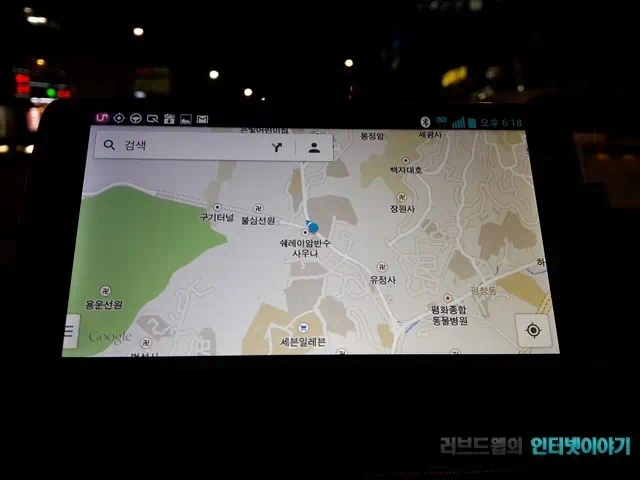 |
스마트 드라이브에 등록되어 있는 설정을 제외한 7개의 내비게이션, 지도, 전화, 메시지, Q보이스, 음악, 긴급 어플들. 빠른 속도로 달리는 차에서 사용해야 하는 기능들은 사용할 수 있는 어플의 갯수 보다는 운전 중에 어느 정도의 사용성과 편의성을 제공하는지가 관건이지요. 많고 복잡한 것보다는 단순하고 직관적인 형태로 제공되어야 함은 기본이고 말이죠.
 | 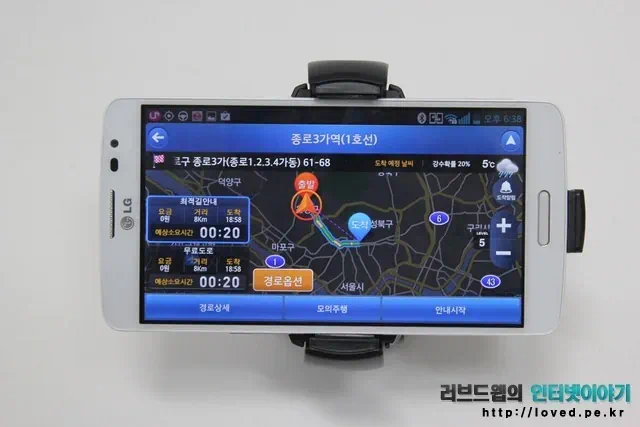 |
내비게이션을 실행 시키면 기본적으로 U+ Navi LTE가 실행되지만, 설정을 통해 실행되는 내비게이션 어플을 변경할 수 있습니다. 지도는 구글 지도가 실행되며 변경은 불가능합니다. 네비 어플과 지도 어플을 소개하는 것이 아니므로 여기서 패스~
LG Gx의 스마트 드라이브에 등록되어 있는 8개의 바로가기 아이콘 중 내비게이션 어플 외에는 아무것도 변경할 수 없다는 것이 도무지 이해가 안됩니다. 차에서 네비 다음으로 많이 사용되는 어플이 DMB 어플로 알고 있는데 왜 스마트 드라이브에서 제외 되었을까요? 안전 운전을 이유로 든다면 전화, 문자, Q보이스, 설정도 빠졌어야 된다고 생각합니다.
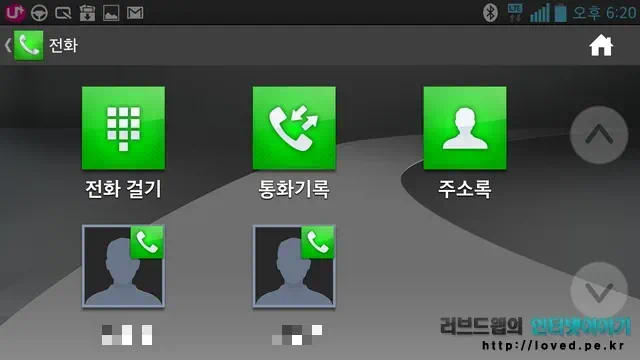
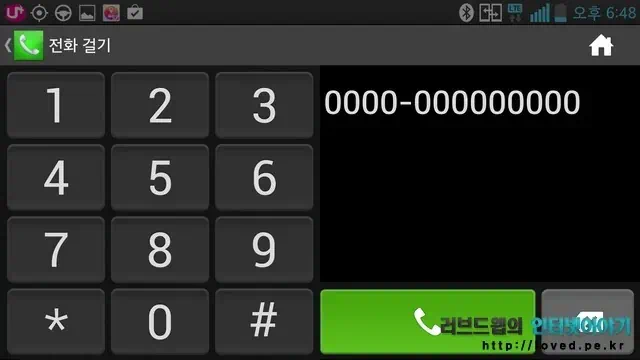 | 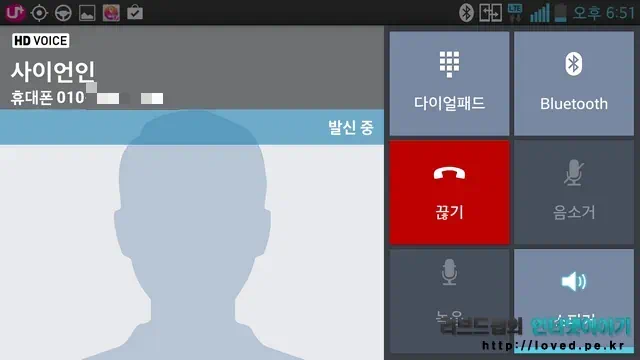 |
스마트 드라이브에 등록되어 있는 전화 어플을 터치하면 전화 걸기, 통화 기록, 주소록, 즐겨찾기 등이 등록된 화면이 펼쳐 집니다. 전화를 걸려면 여기서 다시 전화 걸기나 통화 기록을 터치하여 진입한 후 전화를 할 수 있습니다. 스마트 드라이브의 전화 어플을 통해 진입한 화면에 등록되어 있는 전화 걸기, 통화 기록, 주소록 등은 Gx의 기본 전화(가로모드)와 별반 다를 것이 없습니다. 예전 LG 스마트폰에 사용되던 UI 그대로 입니다. 단지 전화를 걸기 위해 한 단계 더 진입해야 한다는 차이와 상단 탭이 사라진 차이 밖에는 없습니다.
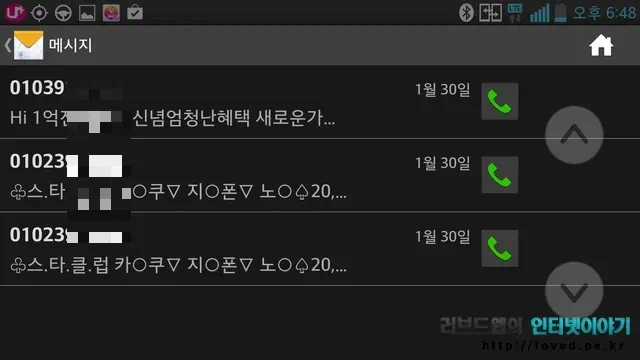
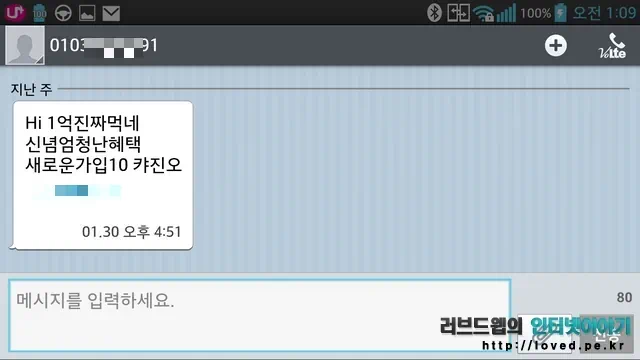 | 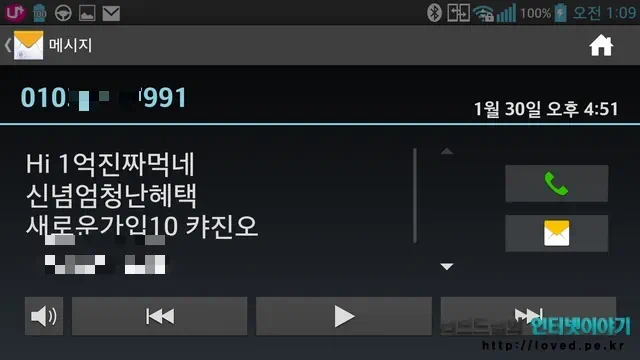 |
스마트 드라이브에 등록되어 있는 메시지를 터치하면 기본 메시지 어플과 거의 동일한 형태의 메시지 수신함이 열립니다. 다만 우측의 스크롤 버튼이 있고, 수신된 문자를 터치하여 진입하면 음성으로 메시지 내용을 읽어 줍니다.
 |  |
스마트 드라이브에 등록되어 있는 Q보이스는 스마트 드라이브 화면에서 사용할 수 있고, Q보이스를 실행 후 내비게이션을 실행 시키면 내비게이션 화면에서도 사용할 수 있습니다. 내비게이션 사용 중 Q보이스를 사용하려면 스마트 드라이브 화면으로 다시 돌아온 후 실행 시켜 사용해야 하기에 운전 중 사용하기엔 적합하지 않은 것 같습니다.
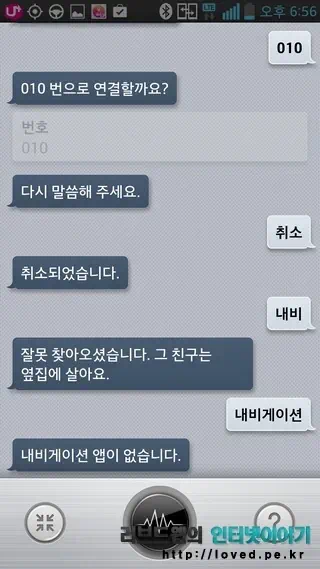 | 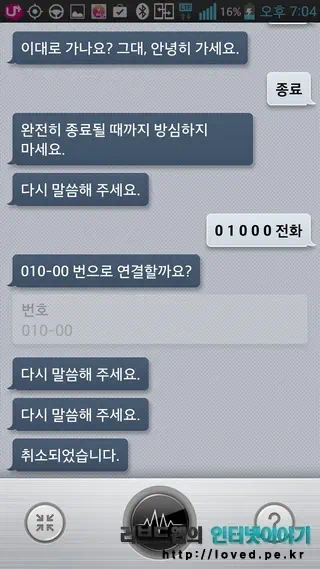 | 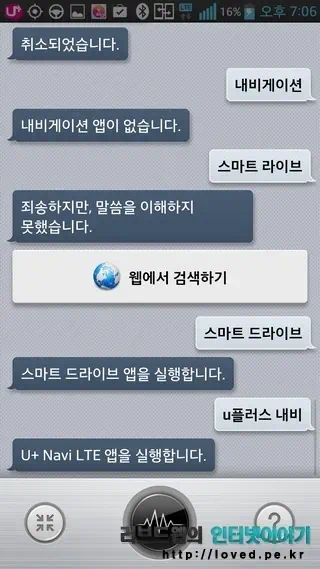 |
그리고 위 Q보이스 캡쳐 이미지는 세로 모드로 되어 있기에 정상으로 보이겠지만, 스마트 드라이브는 가로 모드 거치 상태로 사용하기에 가로 모드를 지원하지 않는 Q보이스를 운전 중 사용하는 것은 적합하지 않습니다.
개인적으로는 말 장난을 좋아하는 사람도 있겠지만, 기계 따위가 감히 시키는 것도 제대로 못하는 주제에 사람과 장난 치려 하는 건 절대 이해 안 합니다. 기계는 사람이 시키는 것만 하면 되는 것이고, 못 알아들었으면 못 알아 들었다고 하면 되는 겁니다. 감히 어디서 사람과 장난 치려 하는지… 이따위 병신 같은 기계는 걍 전원 오프 시켜 버립니다. 이런 쓸모 없는 기능을 넣을 자리엔 이메일이나 책을 읽어 주는 기능을 넣어 두는 것이 훨씬 좋다고 생각되네요. 언제나 주관적인 입장에서 자판을 두드리지만, Q보이스 부분은 20,000% 주관적인 생각이므로 걍 무시하셔도 되겠습니다.
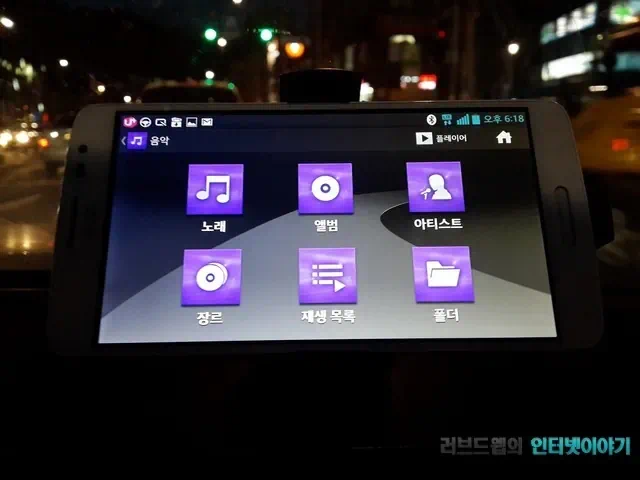
LG Gx의 스마트 드라이브에 등록되어 있는 음악 어플을 실행 시키면 이런 화면으로 전환 됩니다. 노래를 듣기 위해선 노래, 앨범, 아티스트, 장르, 재생 목록, 폴더로 나눠진 6개의 분류 중 하나를 선택하여 한 단계 더 진입해야 합니다.
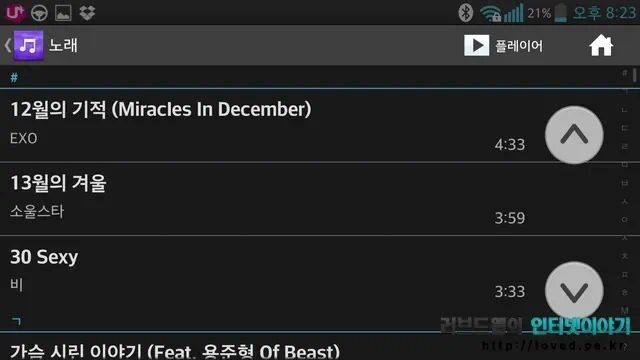 | 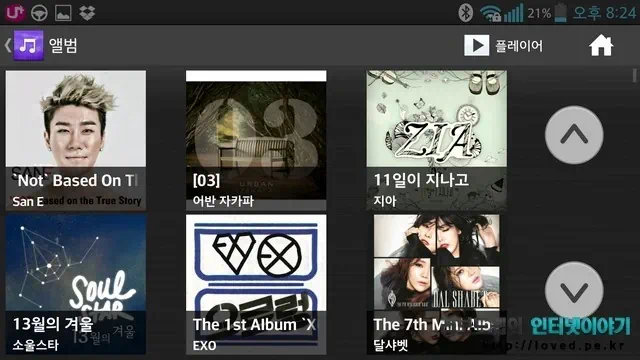 |
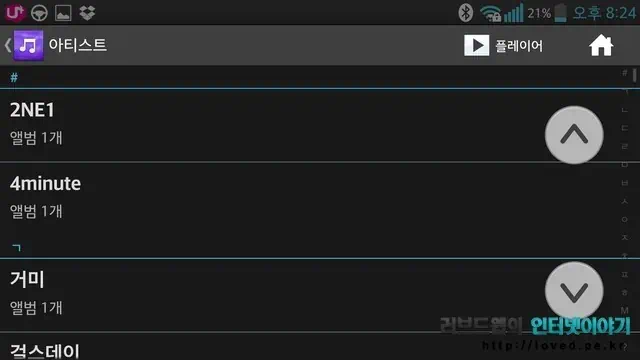 | 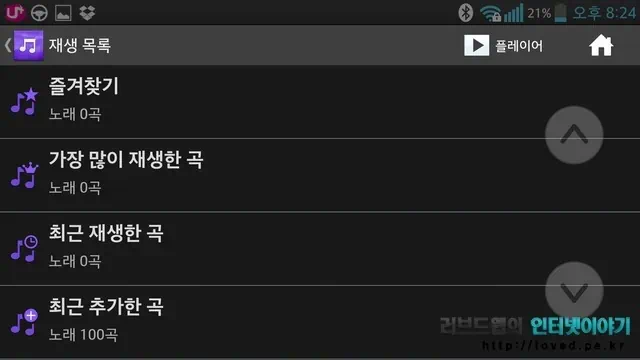 |
스마트 드라이브에 등록되어 있는 음악 어플을 실행 시킨 후 노래, 앨범, 아티스트, 장르 등으로 진입한 화면입니다. 음악 메인에서 각 분류로 한 단계 더 진입해야 노래를 들을 수 있음은 물론이고, 다른 분류로 넘어가기 위해선 상위 음악 메인 페이지를 거친 후 다시 다른 분류로 진입해야 하는 방식으로 쓸모없이 많은 터치를 요구합니다.

스마트 드라이브에 등록되어 있는 음악 어플로 음악을 재생 시키면 이런 화면으로 재생이 됩니다. 운전모드는 한 단계라도 더 줄여야 하는데, 스마트 드라이브라는 오히려 1단계가 더 깊고 기본 어플에 비해 오히려 직관성도 더 떨어집니다. 아이콘만 커다랗게 만든다고 해서 직관적인 되는 것이 절대 아닙니다. 그렇게 잘 알면 니가 쳐 만들라굽쇼? 그럼 제가 한번 만들어 보겠습니다.
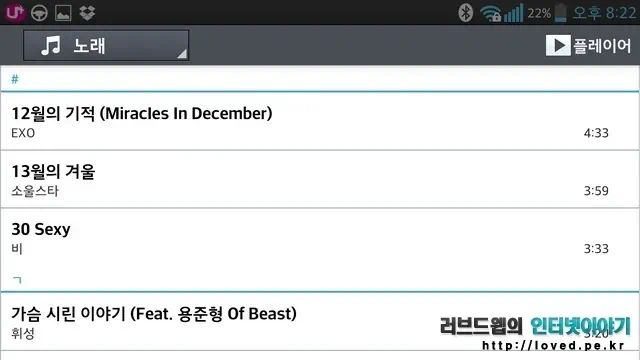 | 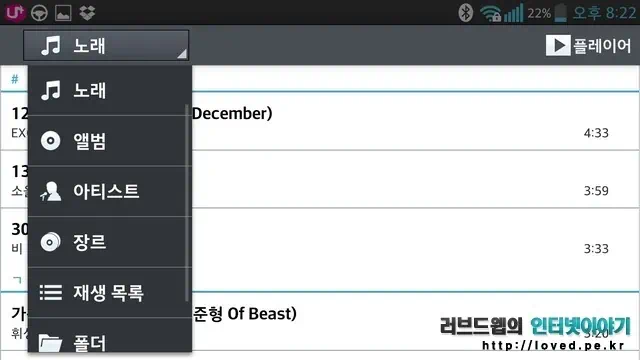 |
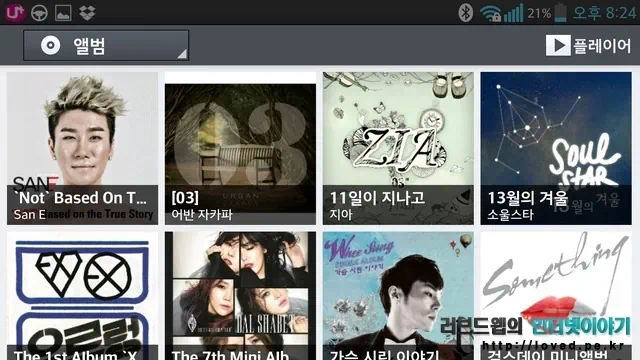 | 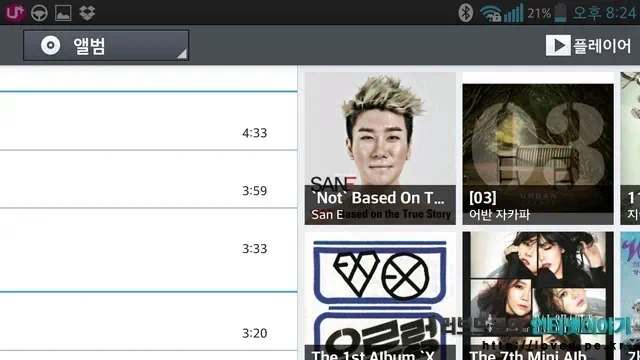 |
스마트 드라이브에 등록되어 있는 음악 어플을 터치했을 때 Gx의 기본 음악 어플이 실행 되게 만들어주면… 이건 아주 쉽죠. 그냥 스마트 드라이브에 등록된 음악 어플을 삭제하고 기본 음악 플레이어 바로가기 어플로 대체하면 되니까요. 기본 음악 플레이어는 노래 분류에서 앨범, 아티스트, 장르, 재생 목록, 폴더 등으로 이동하고 싶다면 상단에 있는 분류를 선택할 필요가 없이!! 걍 화면을 좌우로 밀어 넘기면 됩니다.
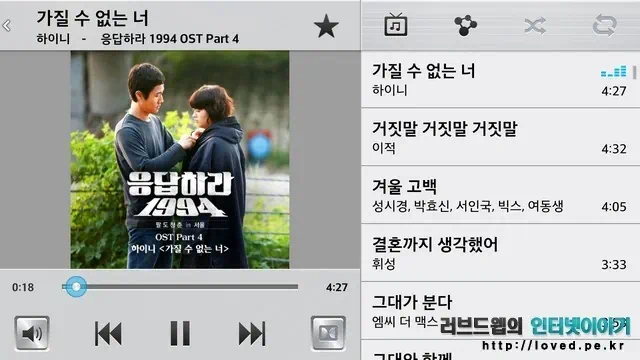
재생 화면이 스마트 드라이브에 등록되어 있는 음악 어플에 비해 직관성이 떨어지나요? 제 눈에는 컨트롤 하기에도 충분한 크기로 보이고, 다른 곡을 선택하기에도 더 편하고 좋은데 말입니다. 스마트 드라이브에 등록되어 있는 음악 어플은 삭제하고 그냥 Gx의 기본 음악 어플 바로가기 어플을 넣어 두는 것이 진입 단계도 짧고 더 좋을 것 같습니다.
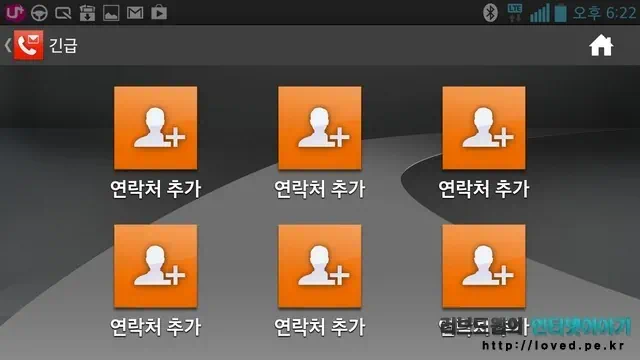 | 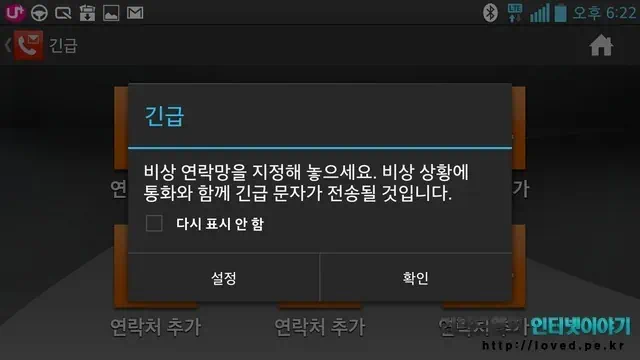 |
스마트 드라이브에 등록되어 있는 긴급에는 위급 상황 등 만일의 사태에 대비하여 비상 연락처와 위급 상황 시 연락할 전화번호를 등록해 두고 사용할 수 있습니다. 가족이나 114, 119등의 전화 번호를 말이지요. 긴급 연락처를 등록한 후 해당 연락처를 터치하면 바로 전화와 문자가 발송 됩니다. 긴급 연락처로 발송되는 문자 내용은 ‘[긴급문자]000-0000-0000님은 현재 긴급상황입니다.’로 표시됩니다. 긴급 연락처 설정 시 위치 정보 허용 설정을 하게 되는데, 전화나 문자로 위치 정보가 전달되진 않습니다. GPS 위치가 찍힌 문자가 발송될 줄 알았는데 좀 아쉽네요.
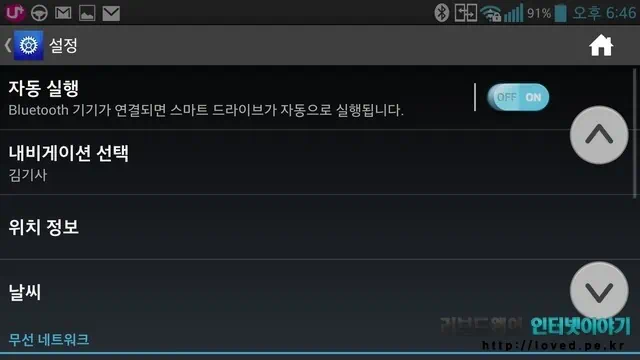 | 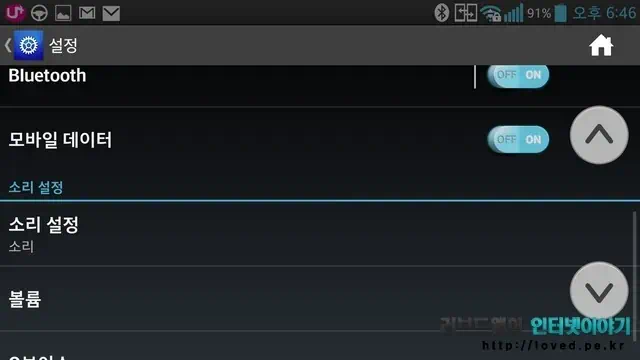 |
스마트 드라이브 설정에선 자동 실행 설정과 내비게이션 선택을 할 수 있습니다. 또한 위치 정보, 날씨, 블루투스, 모바일 테이터, 소리, 볼륨, Q보이스 등의 설정도 할 수 있습니다.
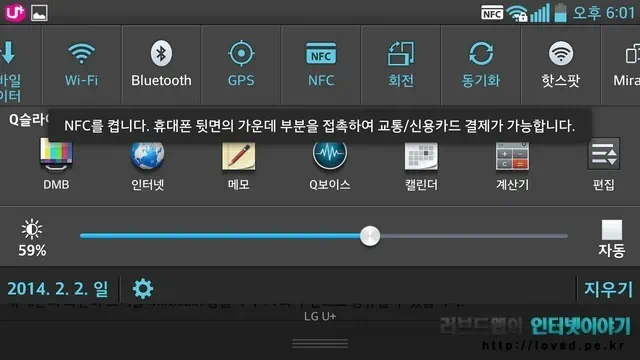 | 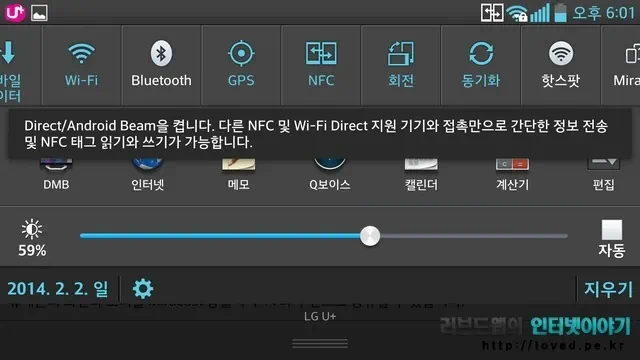 |
LG Gx의 스마트 드라이브 기능은 차량용 무선 충전기(EWC-3000)에 사용할 경우 거치대에 Gx를 거치할 때 자동 실행 설정을 할 수 있습니다. NFC와 다이렉트/안드로이드 빔을 활성 시킨 후 거치대에 장착 시키면 자동으로 블루투스가 켜지며 스마트 드라이브 기능이 실행되게 됩니다. NFC만 켠 상태에서는 스마트 드라이브 자동 실행이 안되며, 다이렉트/안드로이드 빔도 모두 활성 시켜야 자동 실행 설정을 사용할 수 있습니다. 다이렉트/안드로이드 빔은 빠른 설정 버튼에 있는 NFC를 2번 터치하여 활성 시킬 수 있네요.
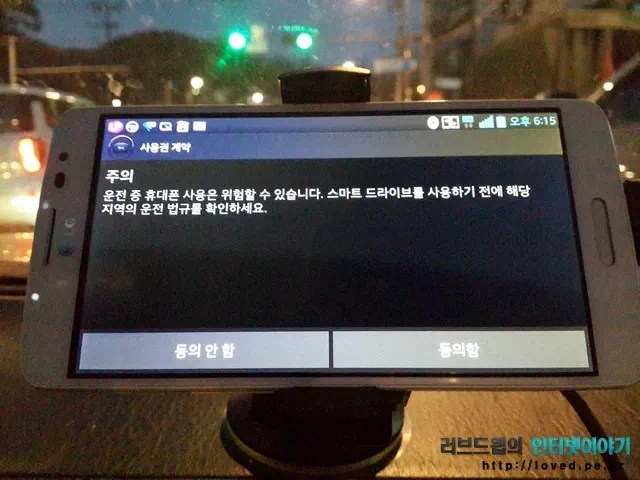 | 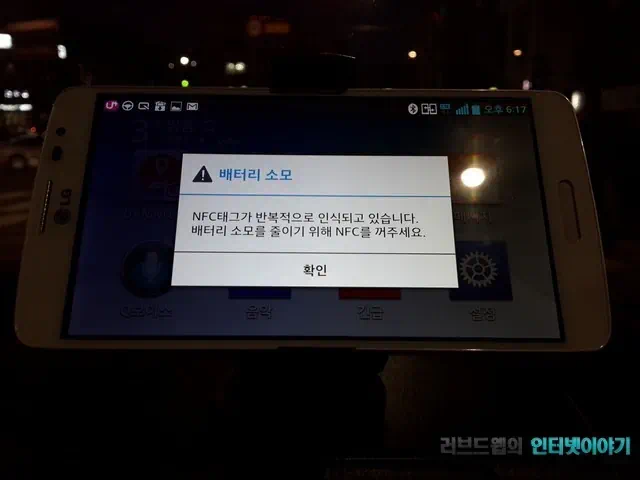 |
LG Gx를 차량용 무선 충전기(EWC-3000)에 거치할 때마다 사용권 계약 화면이 계속 뜨고 있는데, 사용할 때마다 동의함 버튼을 눌러줘야 하기에 좀 불편합니다. 그리고 거치 상태로 사용 시 가끔 ‘NFC태그가 반복적으로 인식되고 있습니다. 배터리 소모를 줄이기 위해 NFC를 꺼주세요’라는 배터리 소모 경고 창이 뜨고 있는데, 거치 후 NFC를 끄기도 귀찮은 것이 좀 불편하네요. 자동 실행 기능의 경우에는 NFC 태그 스티커를 이용하는 것이 아닌 것 같은데… 여튼 요거 요거 어떻게 좀 해결해 줬으면 좋겠네요.
LG Gx의 스마트 드라이브는 운전 중에 필요한 8가지 기능을 모아둔 화면을 제공합니다. 운전 중 Gx의 스마트 드라이브를 사용하는 것이 편할까요 아니면 그냥 홈 화면 하나에 8가지 어플을 등록해 놓고 가로모드로 사용하는 것이 편할까요? 물론 사용하는 사람 입장에서는 자신에게 편한 것을 사용하면 될 뿐이지요.
 |  |  |
 |  |  |
 |  |  |

LG Gx의 스마트 드라이브 기능은 차량용 무선 충전기를 이용하면 더욱 편리하게 사용할 수 있습니다. 위에 있는 차량용 무선 충전기(EWC-3000)는 Qi 인증 마크를 획득한 제품으로 전자기유도방식의 무선 충전을 지원합니다. 전자기유도방식의 무선 충전을 지원하기에 갤럭시S4, 갤럭시노트3, G2, 넥서스5 등 무선 충전을 지원하는 안드로이드폰은 대부분 호환 사용이 가능합니다. 다만 넥서스5를 제외한 국내 제조사들의 안드로이드폰은 별도의 무선 충전 커버를 이용해야 무선 충전이 가능합니다. Gx 전용 무선 충전 배터리 커버(WCC-310)는 커버 안쪽에 단자의 차이가 있고, 무선 충전 모듈이 내장되어 있어 약간 더 두꺼운 것을 제외하곤 기본 구성품인 Gx 배터리 커버와 거의 비슷하게 생겼습니다.
차량용 무선 충전기(EWC-3000)는 접착제가 붙여진 흡착식 거치대로 거치대 부분은 360도 회전이 가능하고, 거치대와 흡착판의 관절 부분은 100도 정도 펼 수 있습니다. 거치대와 흡착판 연결 부위가 둥근 구체로 되어 있기에 흡착판도 360도 회전이 가능하고, 사방팔방으로 약 15도 정도 기울일 수 있습니다. 이에 차량 유리 등에 붙여 사용할 때 원하는 각도로 조절하여 사용할 수 있습니다. 차량용 무선 충전기(EWC-3000)의 최대 가로 거치 길이는 약 8.8cm로 스마트폰으로 불리우는 단말기는 거의 모두 거치가 가능합니다.
LG Gx 무선 충전 커버와 차량용 무선 충전 거치대 세트는 유플러스에서 개통 이벤트 경품으로 제공되었으니 다들 챙기셨겠지요. 저는 회선의 여유도 없지만, 유심 기변이 자유롭게 되기 전에는 LG유플러스로 개통할 생각이 없기에 이벤트 경품은 챙기지 못했습니다. 그래서 관련 글을 작성한 블로거를 협박하여 잠시 빌려 사용해봤네요. 돌려 줄지는 미지수 쿨럭~
어딘가 댓글에서 ‘무선충전이 멋지기도 하고, 케이블이 하나 사라져 깔끔하다’고 하는 것을 보았는데, 무선 충전기 혹은 차량용 무선 충전 거치대를 사용한다고 케이블이 사라지는 것이 아닙니다. 무선 충전기로 충전을 하기 위해서는 기본적으로 무선 충전기에 충전 케이블이 연결되어 있어야 하니까요. 무선 충전은 오히려 충전 케이블 + 무선 충전 거치대로 구성되기에 무선 충전 거치대가 추가로 필요해지게 되는 것이네요. 또한 스마트폰에는 무선 충전용 배터리 커버 혹은 무선 충전 모듈이 필수로 장착되어 있어야 무선 충전을 할 수 있습니다.

지난 ‘무선 충전 기능 싸게 이용해보자!‘ 글에 소개해 드렸지만, 무선 충전 기능을 지원하는 스마트폰도 무선 충전용 배터리 커버(혹은 무선 충전 모듈)와 무선 충전기 세트가 갖춰줘야 무선 충전 기능을 이용할 수 있습니다. 단 넥서스5 등 무선 충전 모듈이 내장된 스마트폰은 무선 충전기만 장만하면 무선 충전 기능을 이용할 수 있습니다.